在日常办公和学习中,我们常常会遇到需要将pdf文件转换为jpg格式的情况。而迅捷pdf转换器为我们提供了一种简单便捷的解决方案。
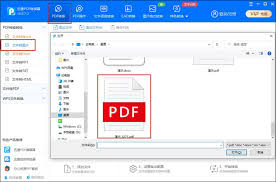
软件特点
迅捷pdf转换器具有诸多优点。它的操作界面简洁直观,即使是初次使用的用户也能快速上手。软件支持批量转换,一次性可以处理多个pdf文件,大大提高了转换效率。而且转换速度快,能在短时间内完成转换任务,节省用户时间。
转换步骤
1. 打开迅捷pdf转换器软件。在主界面中,找到“pdf转图片”功能选项。
2. 点击“添加文件”按钮,选择需要转换的pdf文件。可以同时选择多个文件进行批量转换。
3. 在下方的设置区域,用户可以对转换后的jpg图片进行相关设置。比如选择图片的分辨率,分辨率越高,图片越清晰,但文件大小也可能会相应增大;还可以设置图片的色彩模式等。
4. 设置完成后,点击“开始转换”按钮,软件就会开始进行转换工作。转换过程中,用户可以随时查看转换进度。
5. 转换完成后,点击“打开文件夹”按钮,就能找到转换后的jpg图片文件。
应用场景
在工作中,当我们需要将一些重要的pdf文档转换为图片格式,以便更方便地分享给同事或者用于演示文稿时,迅捷pdf转换器就能发挥作用。例如,将合同、报告等pdf文件转换为jpg,直接插入到ppt中展示。在学习方面,一些电子书籍的pdf版本,通过转换为jpg后,可以在手机等设备上更轻松地浏览,随时查看重点内容。
注意事项
虽然迅捷pdf转换器功能强大,但在转换过程中也有一些需要注意的地方。首先,确保选择的pdf文件内容完整且格式正确,否则可能会影响转换后的图片质量。其次,对于一些加密的pdf文件,可能需要先进行解密才能顺利转换。另外,转换后的图片文件名可能会保持原pdf文件名的格式,用户可以根据需要进行重命名,以便更好地管理文件。
总之,迅捷pdf转换器为我们提供了一种高效、便捷的方式将pdf文件转换为jpg格式,无论是工作还是学习,都能满足我们的相关需求,是一款值得推荐的转换工具。
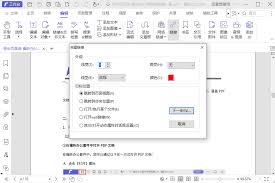
在日常办公和生活中,我们常常会遇到需要将图片转换为pdf格式的情况,比如整理资料、保存文档等。那么,如何轻松实现图片到pdf的转换呢?下面就为大家介绍几种常见的方法。使用在线转换工具如今,网络上有许多免费的在线转换工具可供选择。以smallpdf在线转换网站为
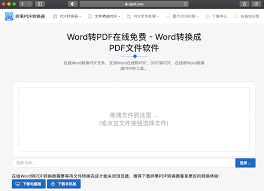
在日常工作和学习中,我们常常会遇到需要将word文件转换为pdf格式的情况。比如,要将一份精心撰写的文档分享给他人,pdf格式能确保文档的格式不被篡改,内容完美呈现。而在手机上,如何免费实现word转pdf呢?下面就为大家详细介绍。利用wpsoffice实现免
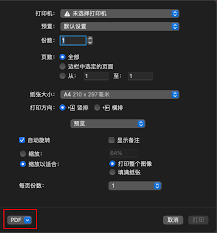
在mac上处理pdf文件时,调整页面大小是一项常见需求。以下为您详细介绍几种简单有效的方法。使用预览应用预览是mac系统自带的一款轻量级工具,能轻松实现pdf页面大小调整。1.打开预览应用,导入需要调整的pdf文件。2.点击菜单栏中的“工具”,选择“调整大小”
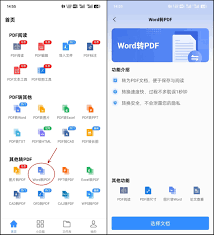
在日常办公和学习中,我们经常需要将word文档转换为pdf格式,以便更好地分享和保存。随着智能手机的普及,越来越多的任务可以在手机上完成,包括文件格式转换。本文将介绍几种在手机上将word转换为pdf的热门方法,帮助你轻松应对各种场景。方法一:使用迅捷pdf转
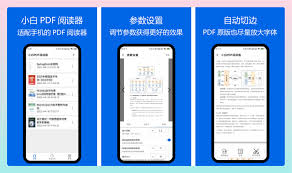
pdf(portabledocumentformat)文档因其跨平台兼容性和保护文档内容的特性,在日常工作和学习中广泛使用。掌握一款高效的pdf阅读器,不仅能提升阅读体验,还能提高工作和学习效率。本教程将从安装与启动、基础操作、高级功能以及常见问题处理四个维度
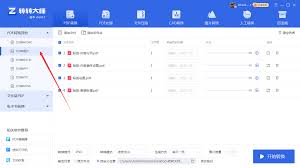
无需软件,轻松将pdf转为jpg格式无水印:最简单实用的pdf转jpg方法在日常工作和生活中,我们经常需要将pdf文件转换为jpg格式的图片,以便在社交媒体分享、编辑或进行其他处理。然而,许多pdf转换工具要么操作复杂,要么需要付费,甚至会在转换后的图片上添加
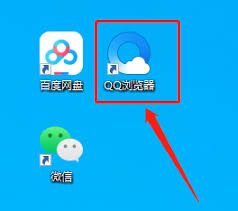
时间:2025/04/17
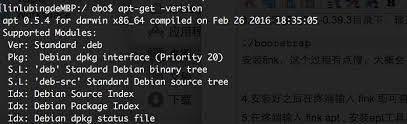
时间:2025/04/16
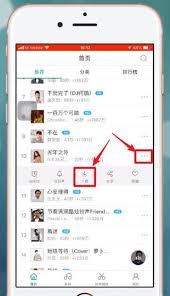
时间:2025/04/16
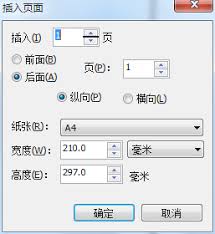
时间:2025/04/15
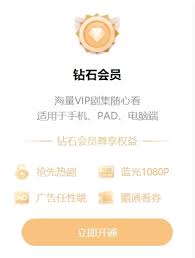
时间:2025/04/15

时间:2025/04/15
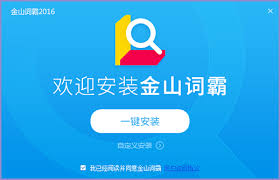
时间:2025/04/15
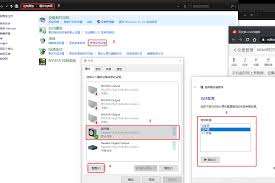
时间:2025/04/15
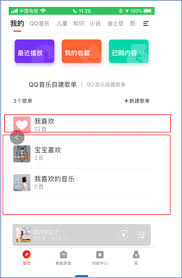
时间:2025/04/15

时间:2025/04/14